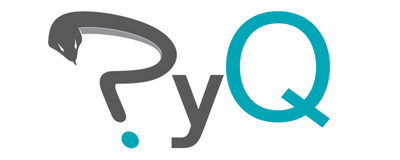チームの通知設定¶
PyQのチームとSlackを連携する方法を紹介します。 PyQチーム内の質問や回答がSlack上に通知されることで、チーム内のコミュニケーションが活性化されます。
Slackの管理画面と、PyQチームの管理画面から設定ができます。
必要な設定は以下の2つです。
SlackからWebHook用のURLを取得
PyQにURLを設定
詳細な手順は以下を参照ください
(Slack側のユーザーインターフェース変更により、 スクリーンショットと全く同じ方法で設定できない可能性があります)
Slackの設定画面から "Manage apps" を選択¶
Slackの画面左上から "Adminitstration" => "Manage apps" を選択します。
Slackユーザーの権限によってはこの操作ができませんのでご注意ください。
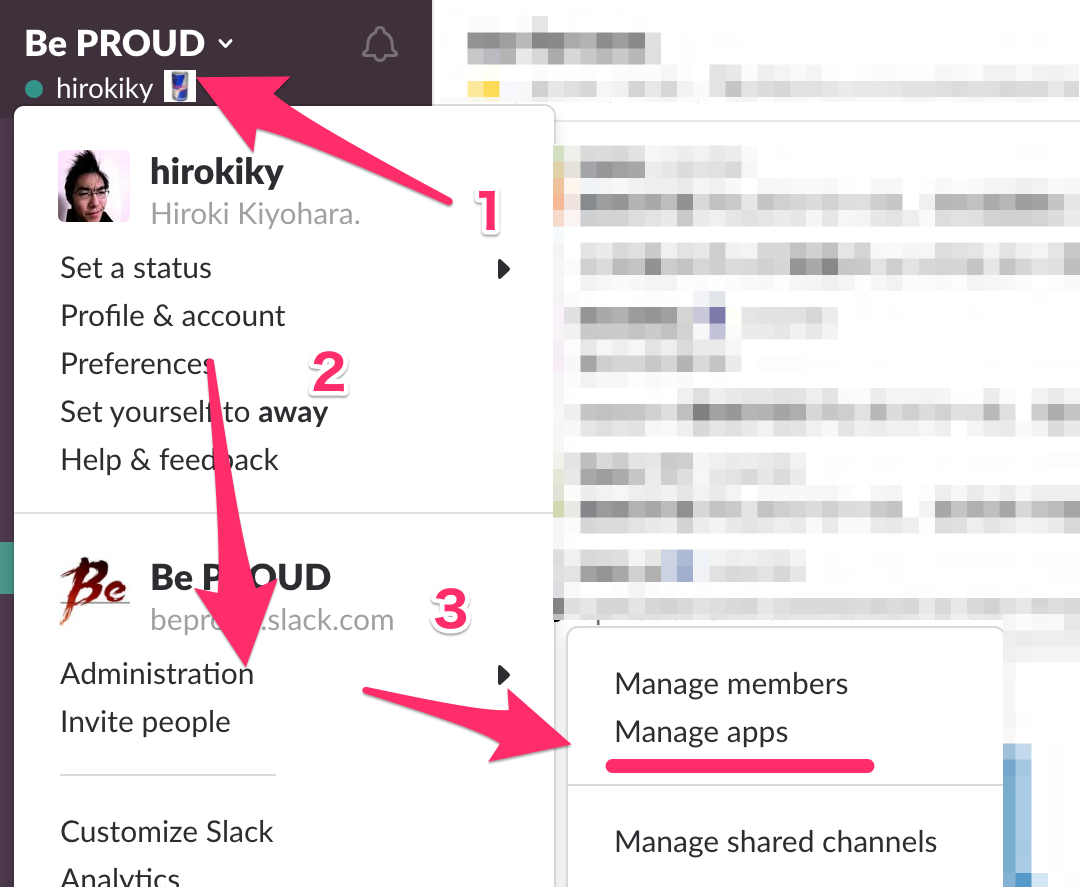
アプリの一覧から "Incoming WebHooks" を選択¶
アプリの一覧から Incoming WebHooks を選択してください。
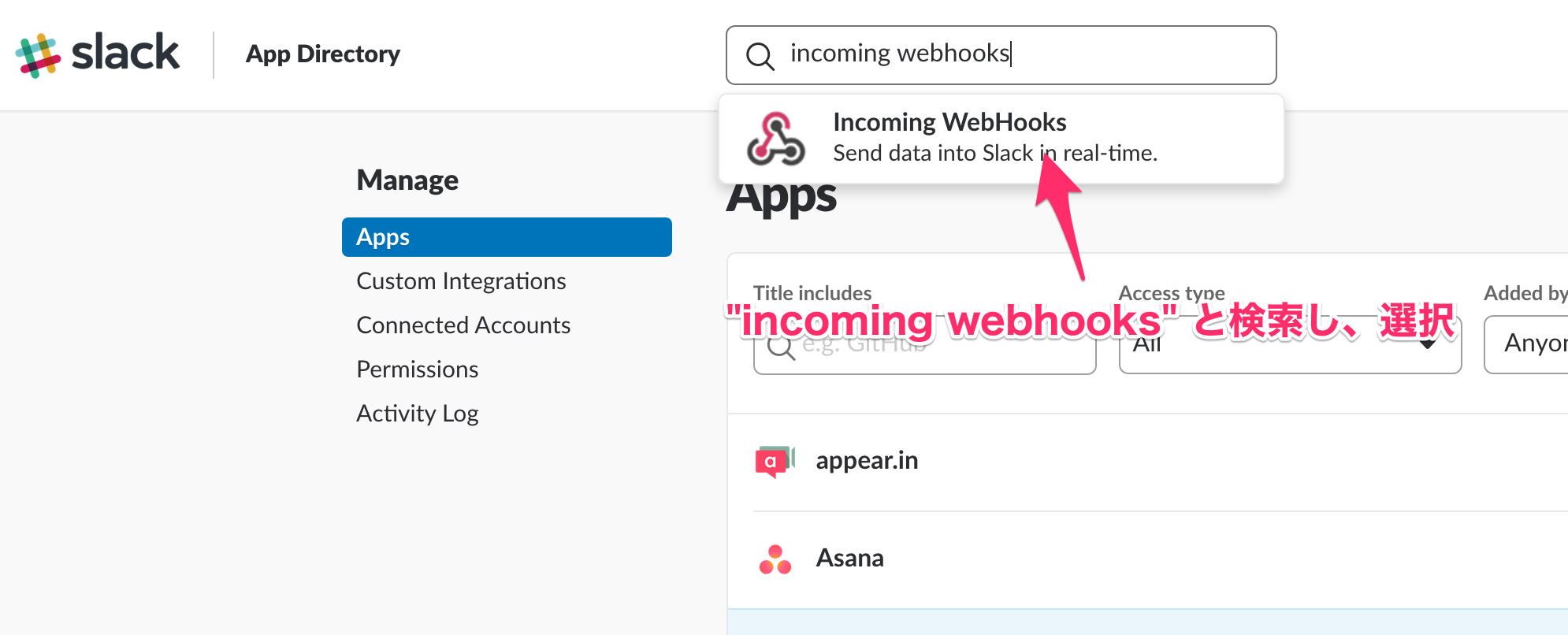
Incoming WebHooksを追加¶
Add Configurations からWebHookの設定を追加します。
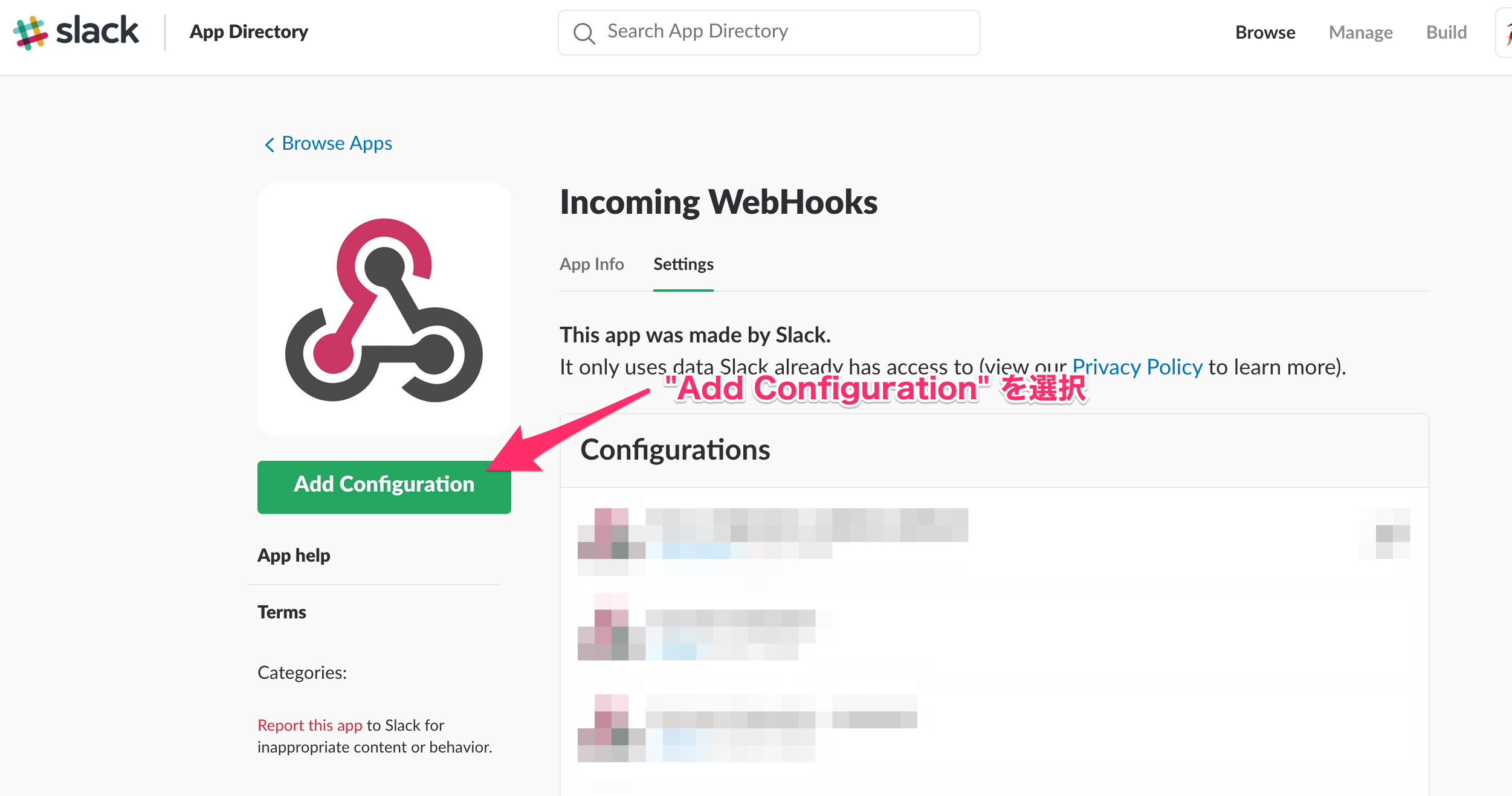
通知するSlackのチャンネルを選択¶
はじめに、通知するSlackのチャンネルを選択します。
チャンネルを選択したら、Add Incoming WebHooks integration をクリックして設定を追加してください。
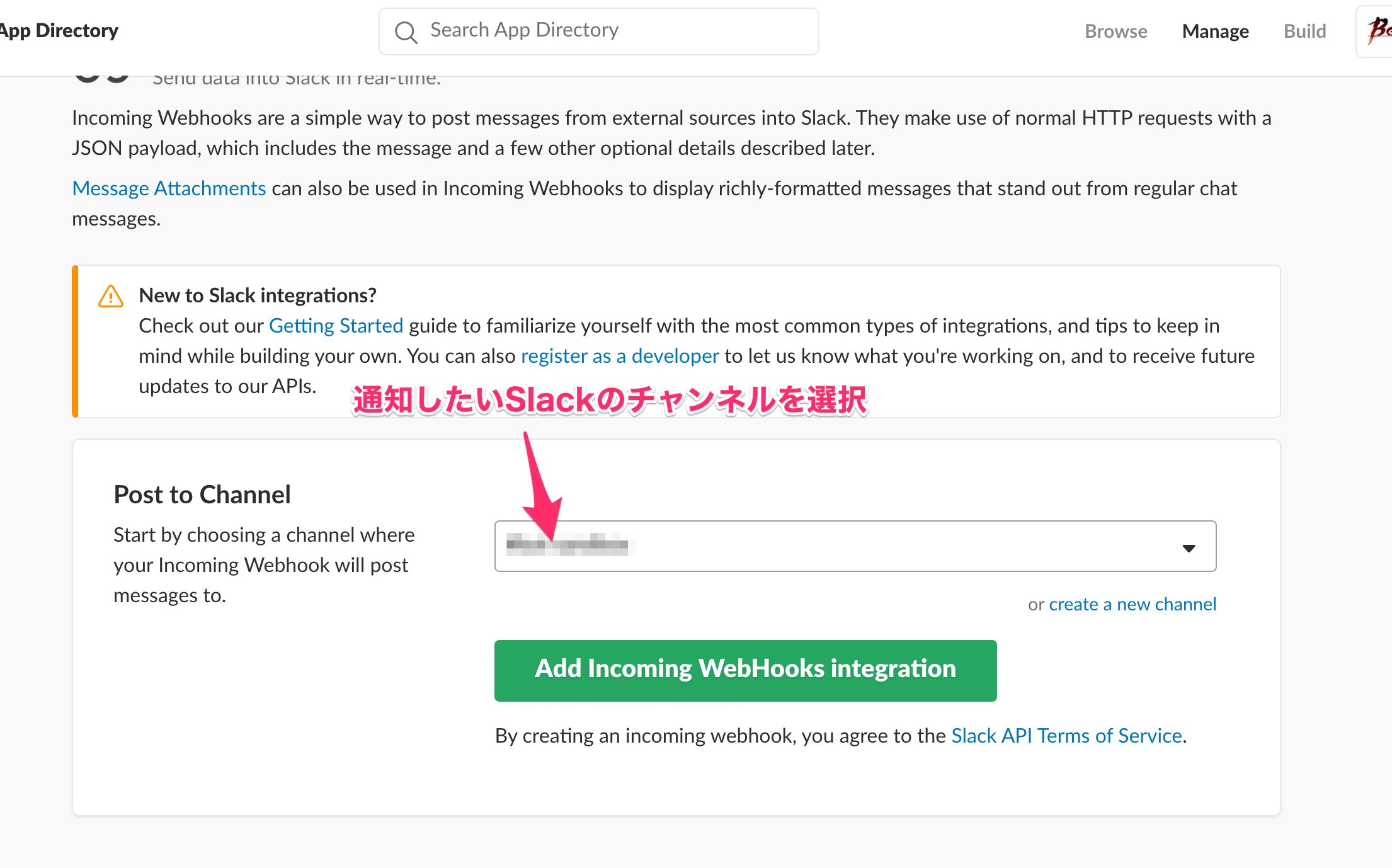
設定からWebHooks用のURLをコピー¶
画面中央の Webhook URL をコピーしてください。
このURLをPyQに設定することで連携できます。
また、この画面で通知時のアイコンの設定などを設定しておくと良いでしょう。
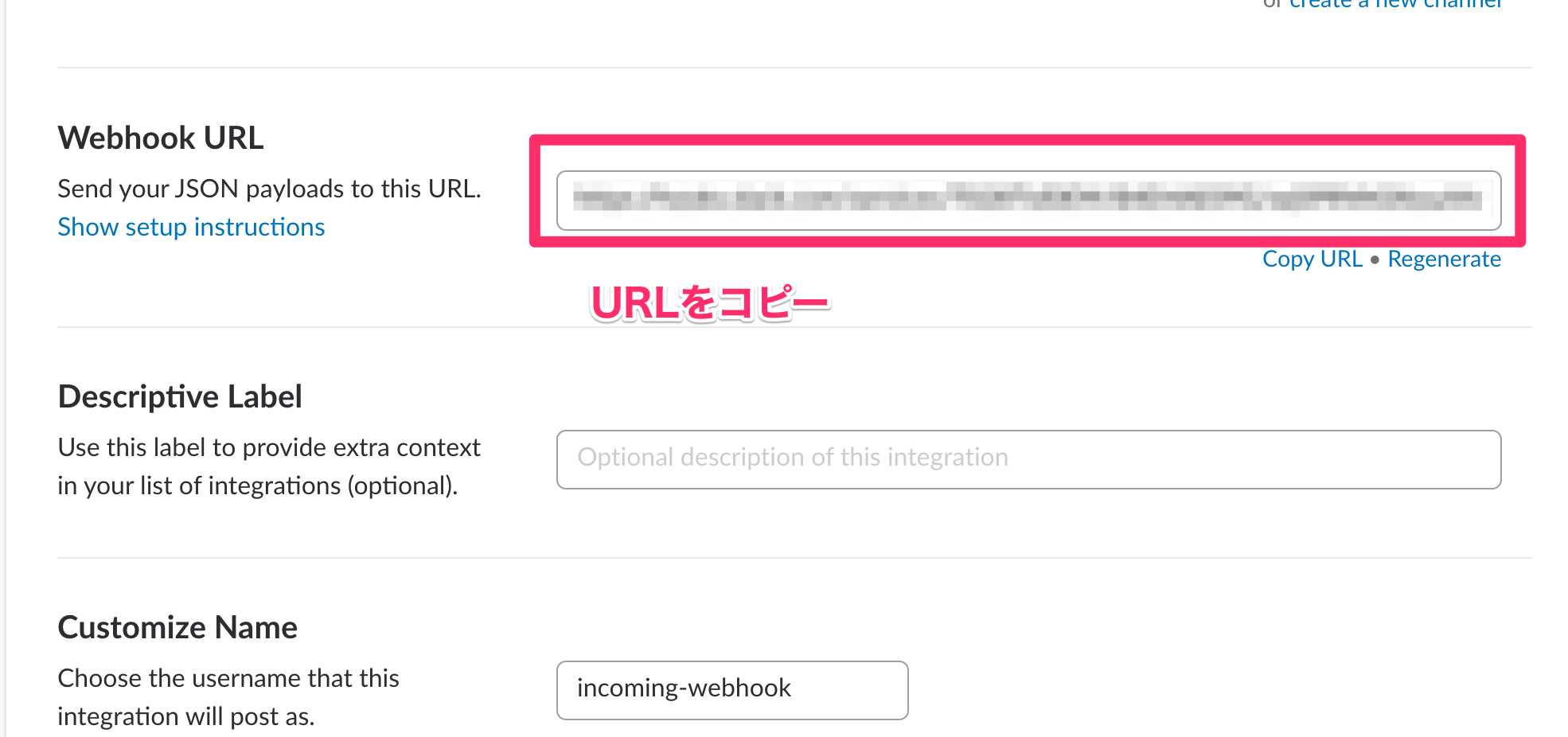
コピーしたURLをPyQに設定¶
先ほど設定したWebhook URLをPyQのチーム管理画面から設定します。
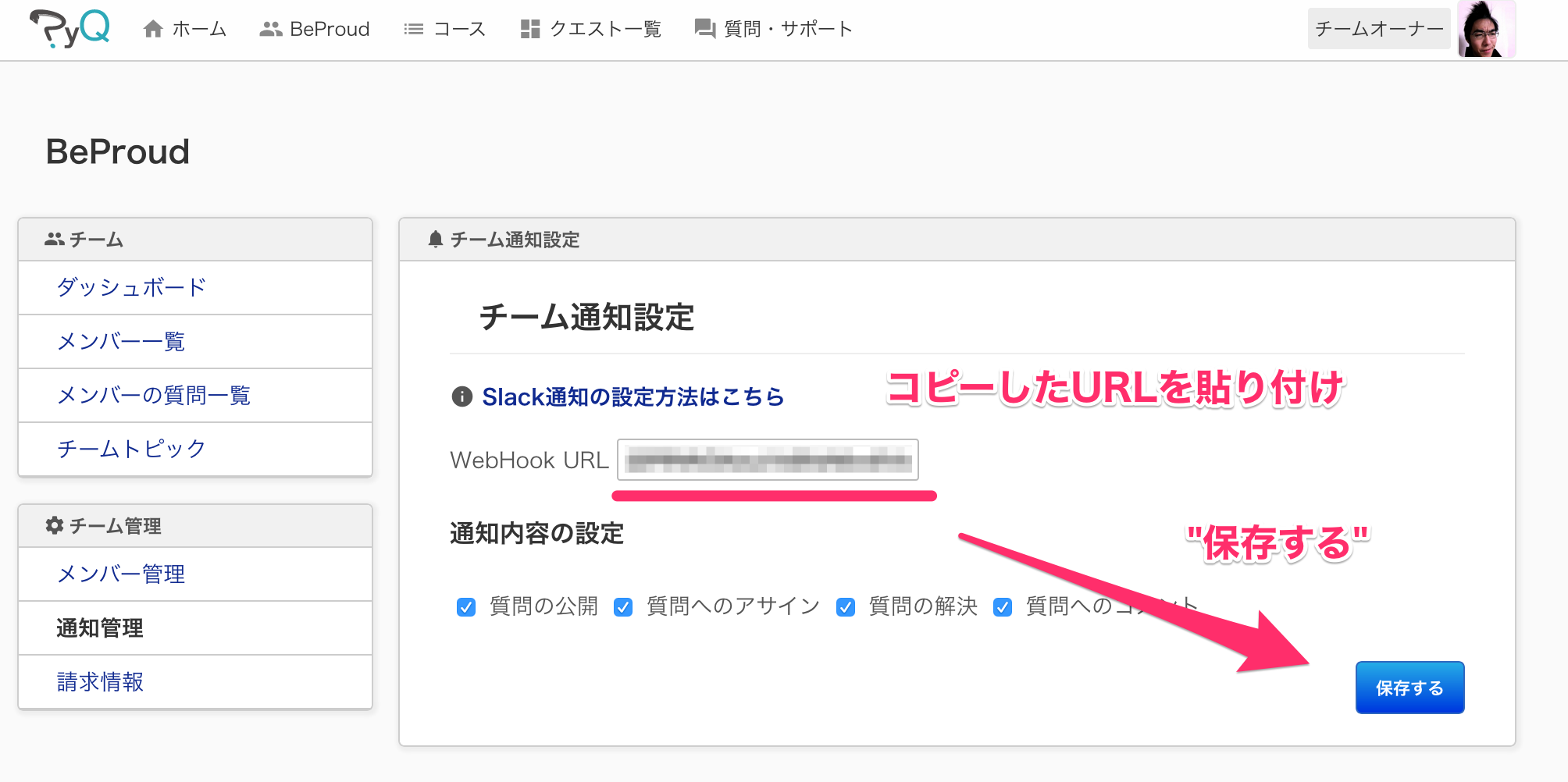
設定は完了です¶
これで設定は以上です。